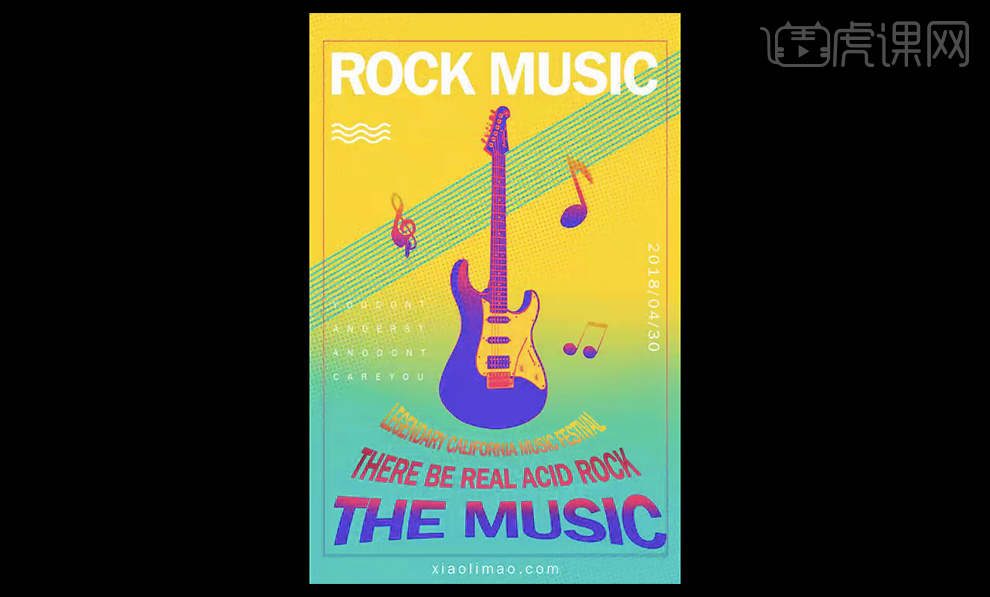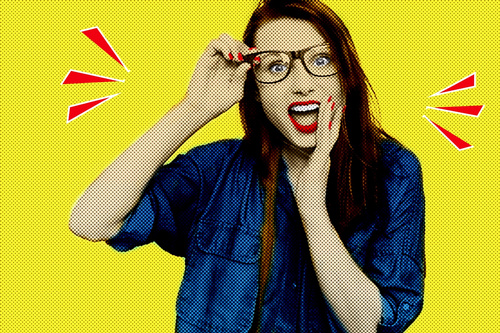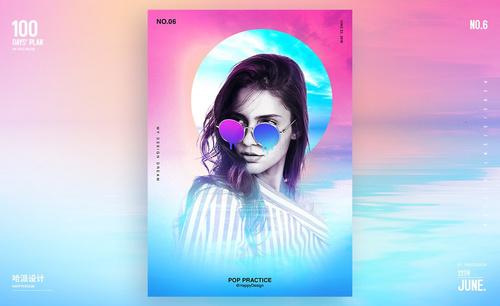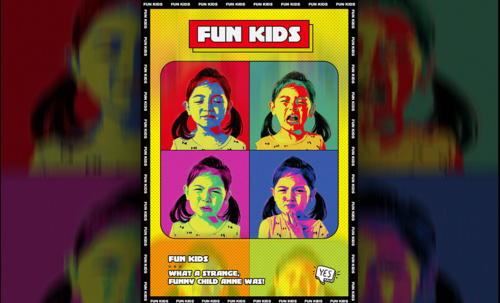PS如何制作波普风海报
发布时间:暂无
1、【打开】PS软件,【新建】画布大小1000×1500 像素,【分辨率】72ppi。【新建】图层【Alt+Delete】填充前景色。
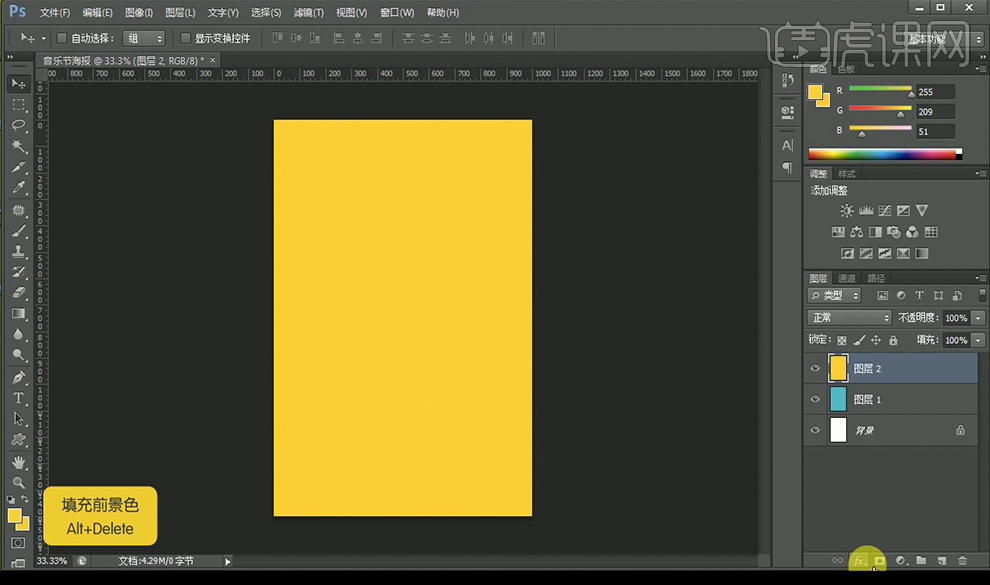
2、添加【蒙版】,【画笔工具】涂抹,效果如图。
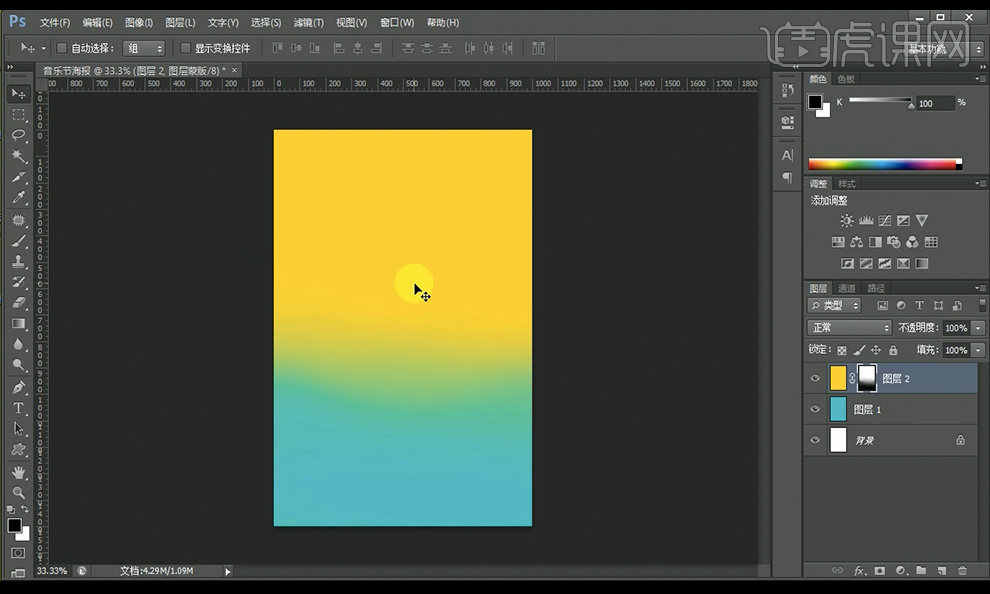
3、【拖入】素材,拉出居中的【参考线】,添加【渐变映射】,【创建剪贴蒙版】,保存渐变,参数如图。
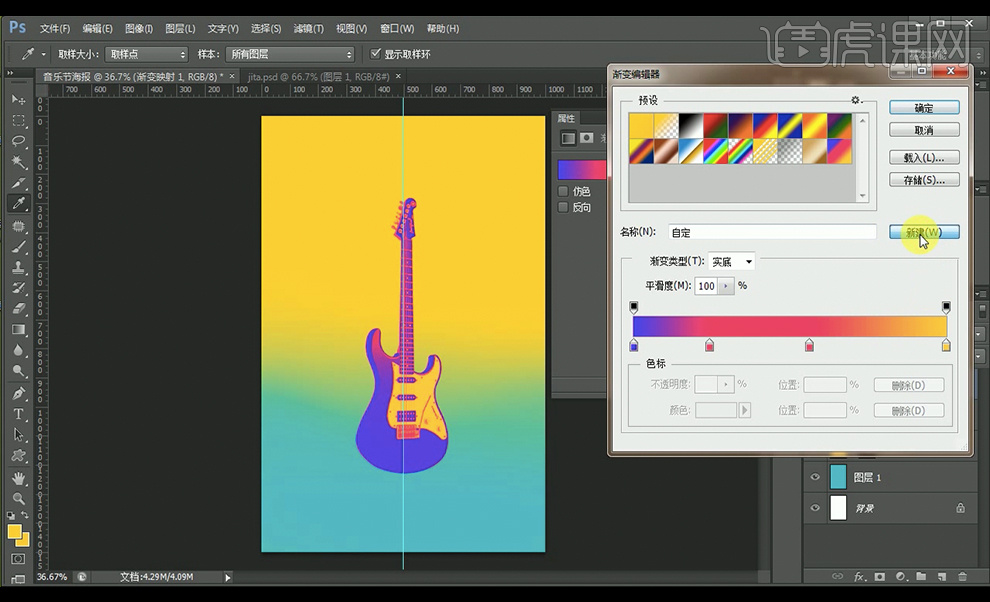
4、【拖入】文字素材,【Ctrl+T】自由变换,【转换为形状】后【合并】图层,【Ctrl+T】-【变形】调整形状。
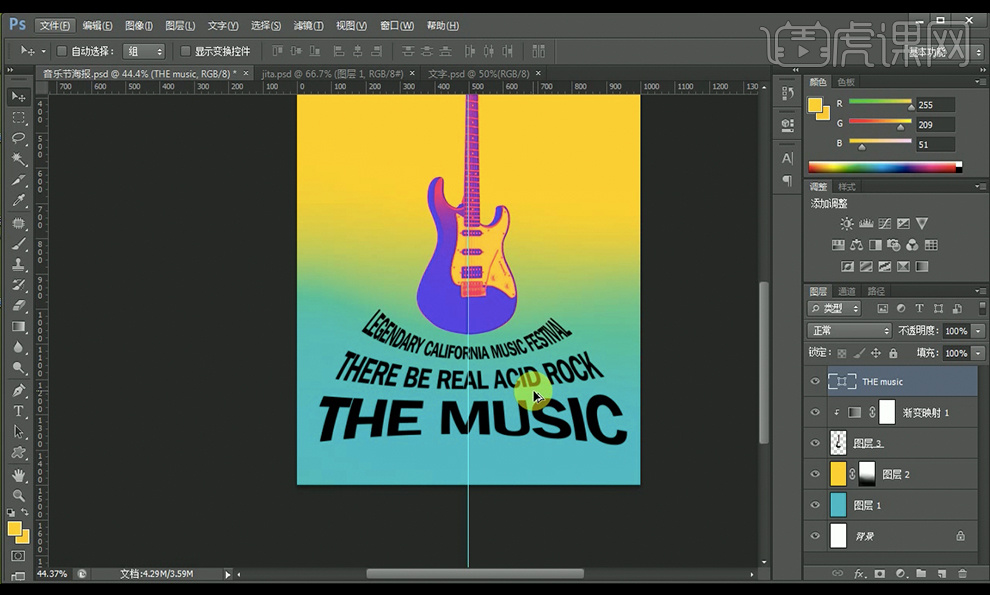
5、【新建】图层,【Ctrl+Alt+G】创建剪贴蒙版,【画笔工具】涂抹文字。
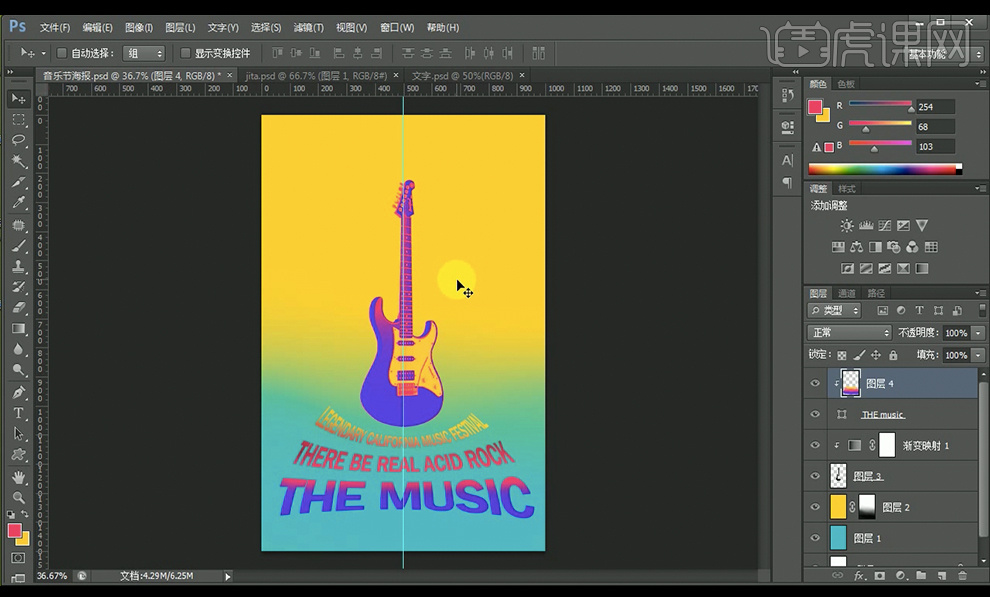
6、【矩形工具】绘制边框,【居中对齐】,【Ctrl+T】自由变换。
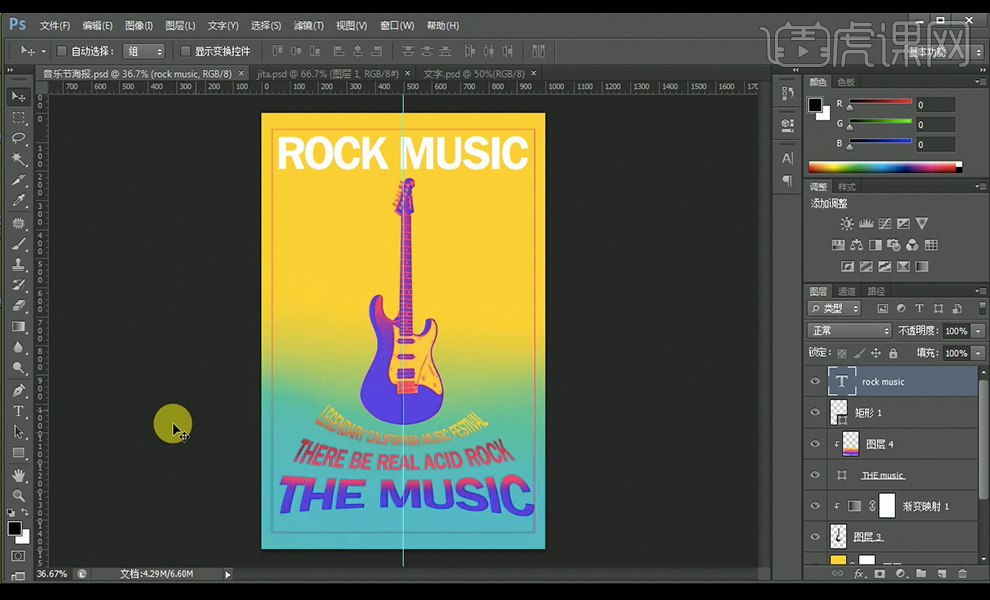
7、【文字工具】输入英文,调整位置颜色,【自定义形状】调出波浪形状如图。
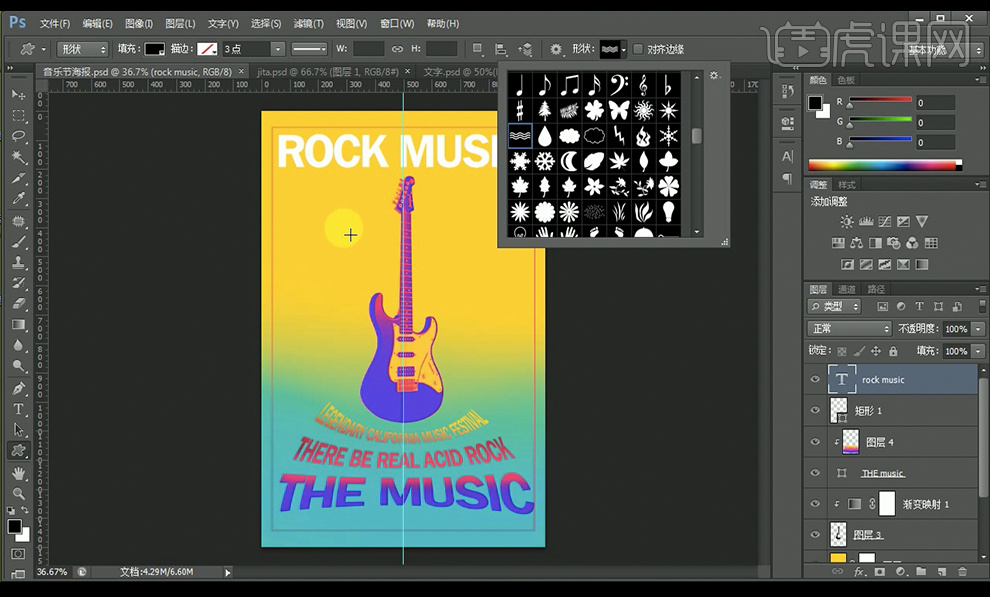
8、继续【文字工具】输入英文,调整【行间距】和【字间距】,参数如图。
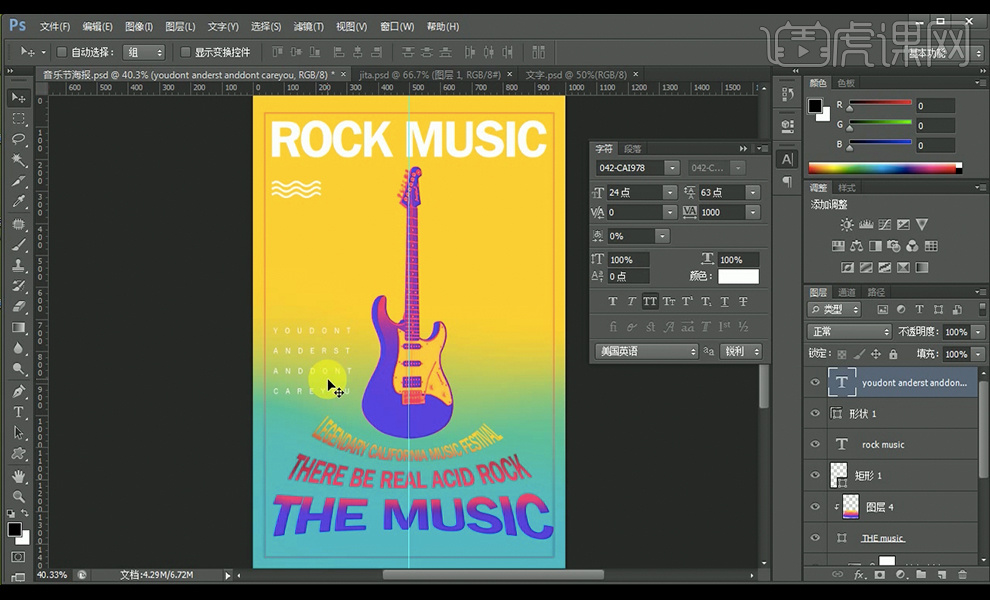
9、【文字工具】输入文字,【拖入】音符素材,【魔棒工具】选择白色,【钢笔工具】选择复制,【转换为智能对象】。添加【渐变叠加】。
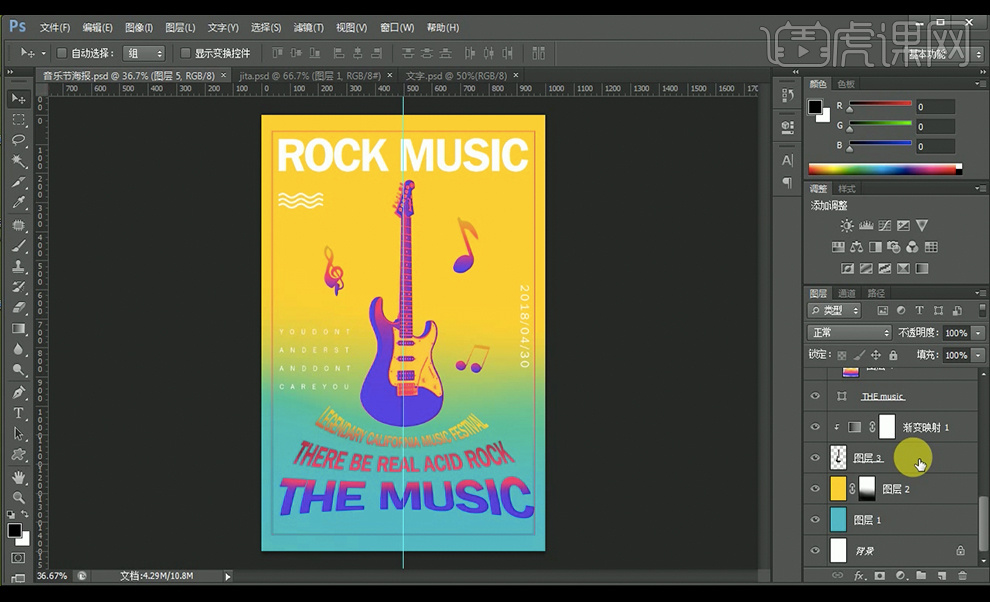
10、【矩形工具】绘制横条,【Alt】复制移动,【Ctrl+T】自由变换。
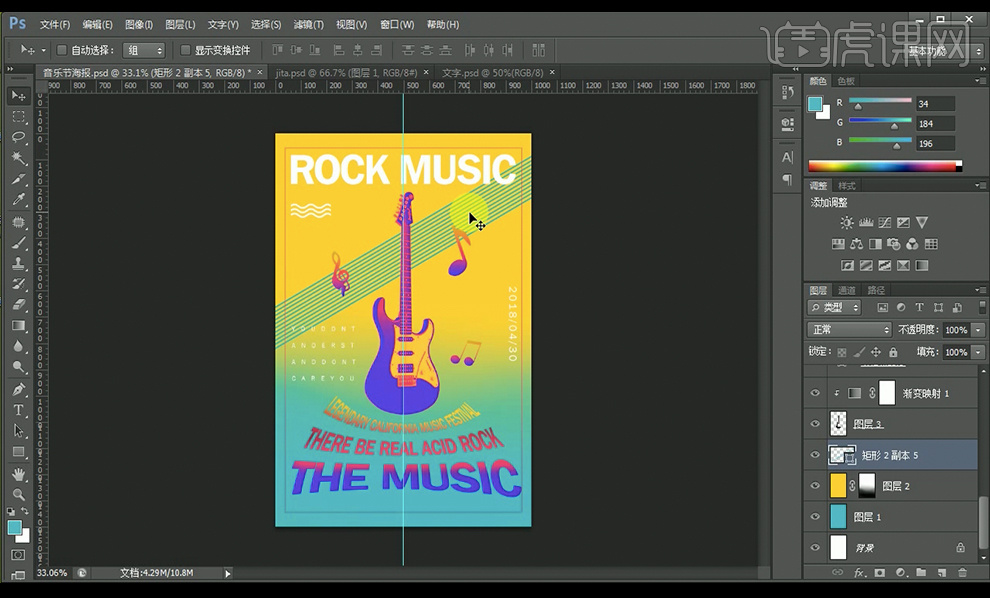
11、【文字工具】输入网址,【Ctrl+Shift+Alt+E】盖印图层。选择【滤镜】-【像素化】-【彩色半调】,参数默认。添加【蒙版】后【画笔工具】擦拭。
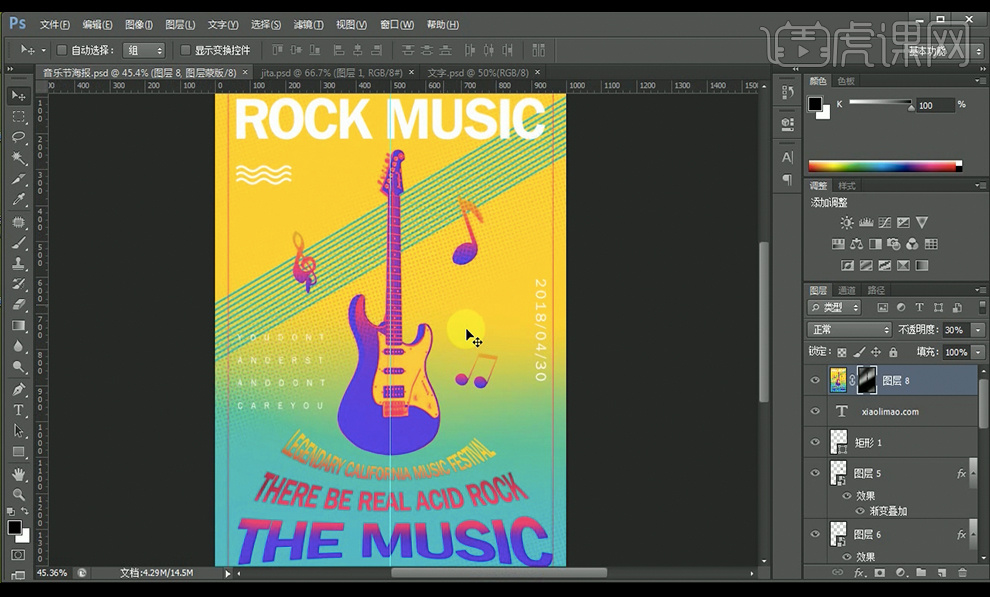
12、最终效果如图。